Adhésions
Ceci est la version de Membri par contact. Si vos enregistrements principaux sont plutôt des comptes, rendez-vous ici.
L’option Adhésions du menu vous permet d’ajouter de nouveaux contacts membres à Membri365. Pour créer un nouveau contact membre, il faut absolument passer par une adhésion.
Si vous souhaitez ajouter un contact non membre, le contact peut être créé directement à partir de l’option Contacts du menu principal de gauche. Suivez alors le processus d’ajout d’un contact non membre.
Adhésion de contact membre
Le processus d’adhésion d’un contact membre vous guidera à travers les étapes suivantes :
- Créer ou sélectionner un contact
- Sélectionner le type d’abonnement et ses modalités
- Enregistrer les progrès
- Facturer l'adhésion
Créer ou sélectionner un contact
Ouverture du formulaire d’adhésion
Pour ouvrir le formulaire d’adhésion, allez d'abord dans la section Adhésions du menu (1) et cliquez sur +Nouveau dans votre barre d’outils (2).
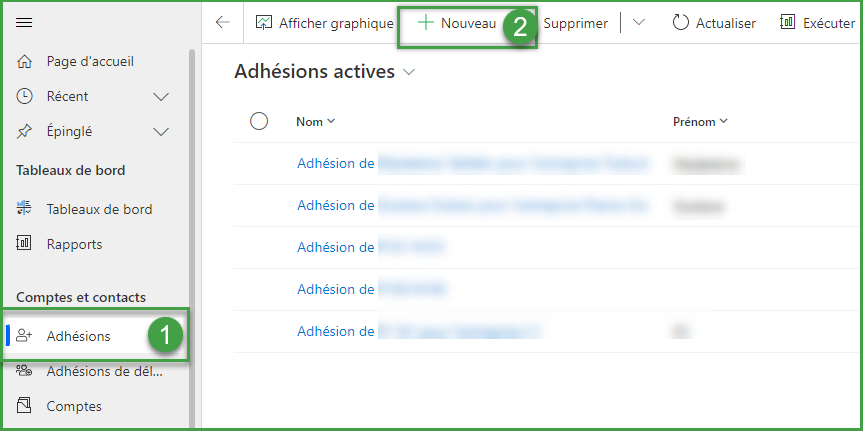
Vous devriez voir s’afficher une nouvelle section dont le titre est Créer Adhésionv. Sous ce titre, vous pourrez voir deux onglets : Contact et Abonnement. L’adhésion ne sera complète qu’une fois que vous aurez rempli les formulaires présents sous les 2 onglets.
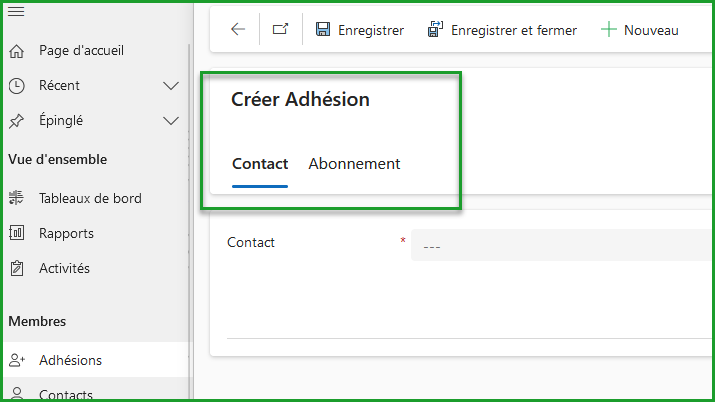
Sélection ou création d’un contact
Sélection d'un contact existant
Dans le cas où vous feriez l’adhésion d’un contact existant dans votre base de données, appuyez sur l’icône de la loupe à droite de la barre de recherche du champ (1) et entrez les premières lettres du nom du contact (2) pour pouvoir le sélectionner (3).
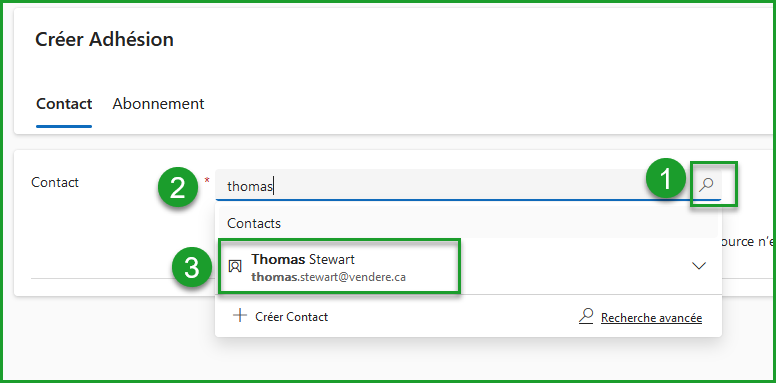
Création d'un nouveau contact
La plupart du temps, une nouvelle adhésion nécessitera la création d’un nouveau contact. Pour ce faire, sélectionner l’option +Créer contact au bas du menu déroulant.
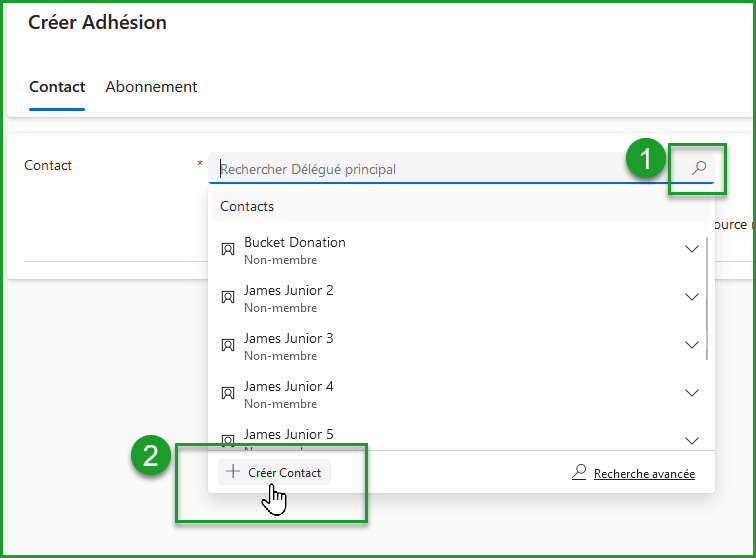
Le formulaire Création rapide : Contact devrait apparaître à la droite de votre écran. Remplissez les informations reliées au contact pour chacun des champs obligatoires du formulaire. Remplissez ensuite les champs secondaires pour lesquels vous détenez de l’information.
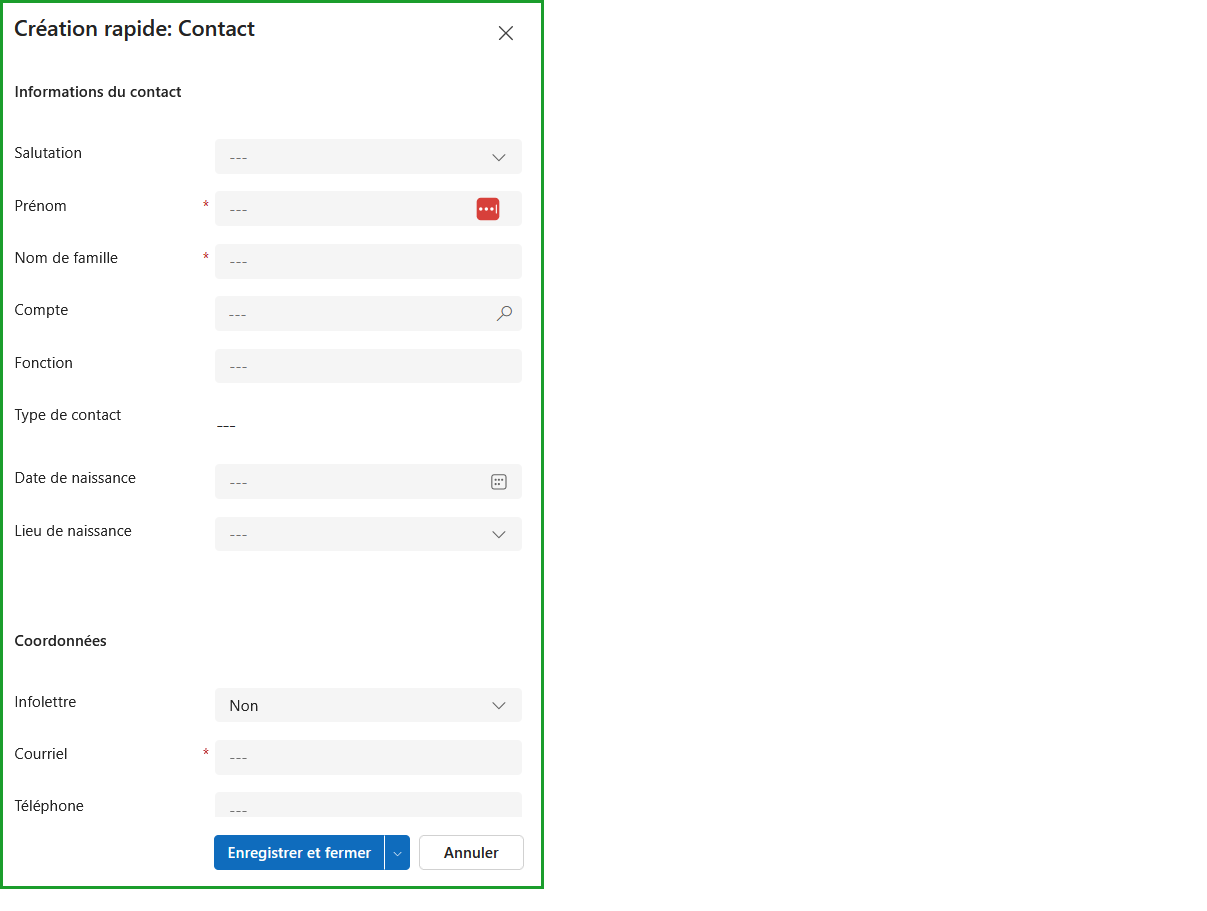
Champs obligatoires
Les champs qui sont accompagnés d’un astérisque rouge doivent obligatoirement être remplis pour accéder à la prochaine étape de tous les processus de Membri365.
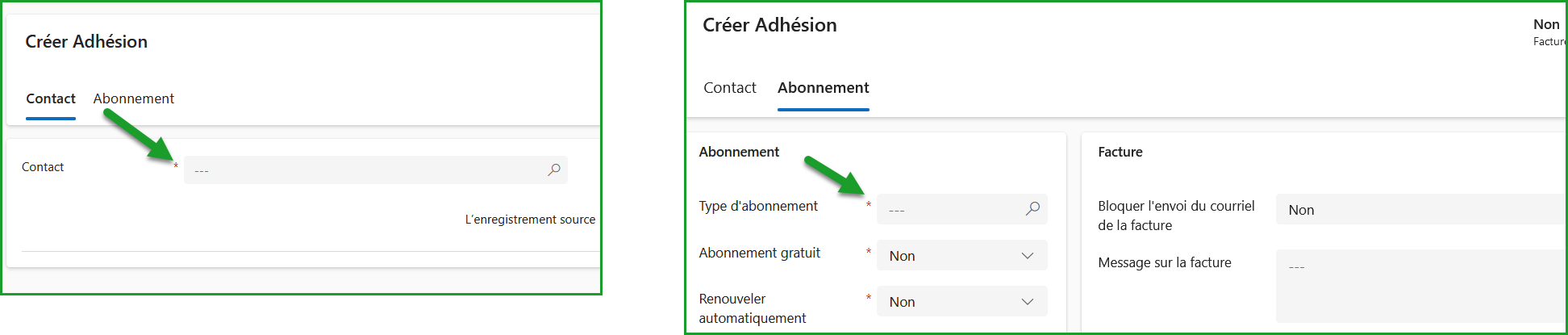
Liste des villes
Membri365 contient une base de données comportant toutes les villes qui devraient vous intéresser. Pour y accéder, vous n’avez qu’à cliquer sur la loupe à la droite du champ Ville. Tapez les premières lettres du nom de la ville où réside le contact dont vous faites l’adhésion et sélectionnez-la dans le menu déroulant. Une fois votre sélection faite, les champs Province et Pays devraient automatiquement se remplir.
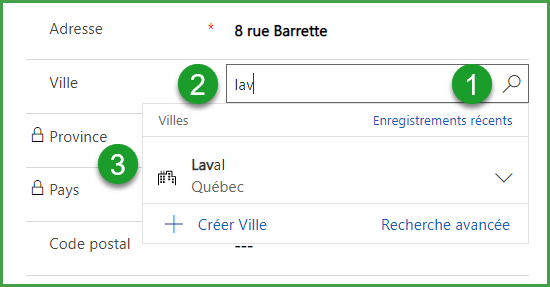
Si la ville que vous recherchez ne s’affiche pas, vous pouvez la créer en appuyant sur l’option Créer Ville au bas du menu déroulant. Un autre formulaire nommé Création rapide : Ville devrait apparaître. Remplissez les champs obligatoires et appuyez sur le bouton Enregistrer et fermer au bas du formulaire.
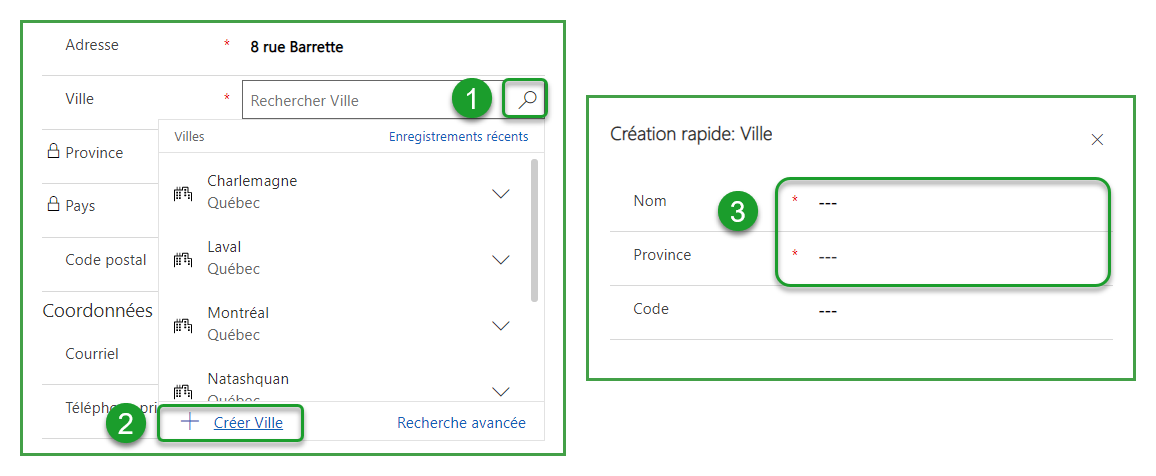
Après vous être assuré que les encadrés du formulaire sont bien remplis, appuyez sur le bouton Enregistrer et fermer qui se trouve au bas du formulaire
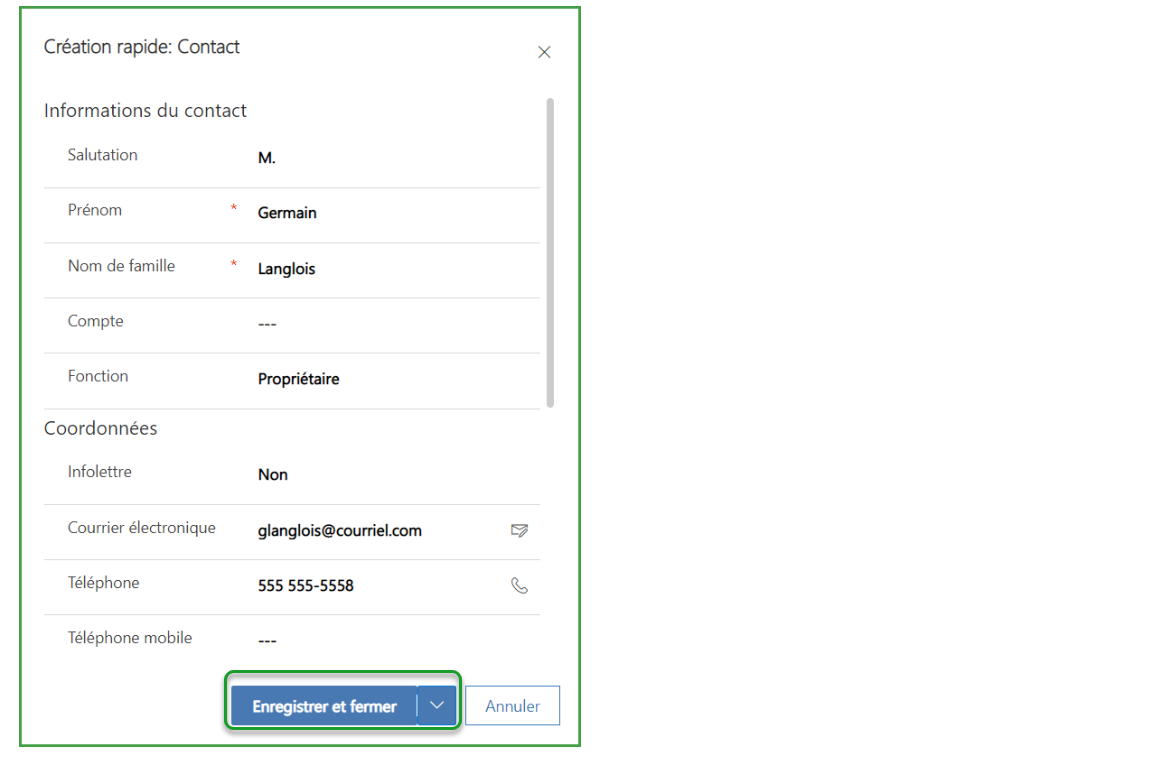
Sélectionner le type d’abonnement et ses modalités
Vous êtes maintenant prêt à passer au deuxième onglet du processus de création d’une adhésion. Cet onglet vous permettra de définir le type et les modalités de l'abonnement du nouveau contact membre. Pour ce faire, cliquez sur l’onglet Abonnement.
Définition de l’abonnement du membre
D’abord, dans le champ recherche Type d’abonnement, cliquez sur la loupe et choisissez le type d’abonnement qui convient au contact dont vous faites l’adhésion.
Ensuite, dans le champ recherche Ensemble d’options d’abonnement, cliquez sur la loupe et définissez l’option retenue pour le nouveau contact membre.
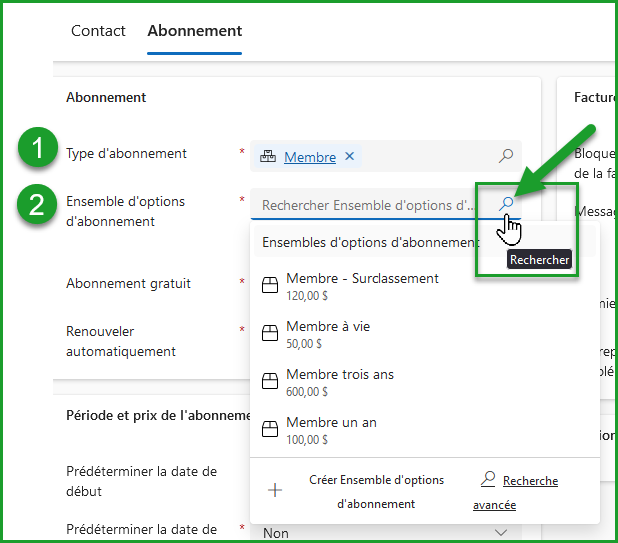
Idéalement, tous les types d’abonnement et l’ensemble des options de vos abonnements ont été définis lors de la phase d’implantation de Membri365 avec notre équipe. Toutefois, il est possible que vous ayez à créer un nouveau type d’abonnement ou à y ajouter des options.
Pour parvenir à ces formulaires, sélectionnez l’option +Créer Type d’abonnement au bas du menu déroulant Type d’abonnement ou l’option +Créer Ensemble d’options d’Abonnements au bas du menu déroulant Ensemble d’options d’abonnement.
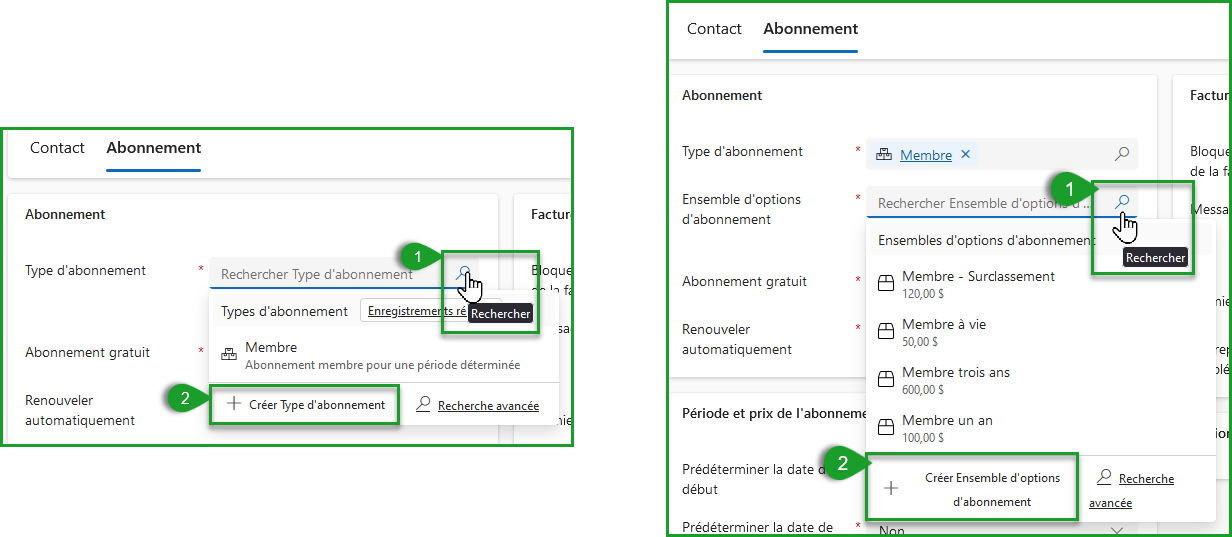
Définition des modalités autour de l’abonnement du membre
Il est possible de modifier plusieurs modalités autour de l’abonnement. Choisissez celles qui sont pertinentes pour le contact dont vous faites l’adhésion (Oui) et rejetez celles qui ne le sont pas (Non).
| Modalités | Description |
|---|---|
| Renouveler automatiquement | Cette option indique à Membri365 que lorsque l'abonnement arrivera à échéance, une facture sera automatiquement envoyée au contact à l'adresse courriel désignée précédemment. Le contact principal pourra alors payer cette facture s'il souhaite bel et bien renouveler son abonnement. |
| Abonnement gratuit | Cette option vous permet d'offrir un abonnement gratuit au contact dont vous faites l'adhésion. Par exemple, le nouveau membre pourrait être le gagnant d'un concours ou avoir déjà payé son abonnement dans votre ancien système. |
| Appliquer les frais d'ouverture de dossier | Cette option vous permet d'appliquer ou non les frais d'ouverture d'un nouveau dossier à la nouvelle adhésion que vous êtes en train de remplir. Peut-être le contact existait-il déjà dans votre ancien système ou a-t-il déjà été membre par le passé? Dans ces cas-ci, ce champ devrait indiquer Non. Ces frais devraient avoir été déjà configurés dans l'ensemble d'options de l'abonnement. |
| Appliquer le rabais nouvelle entreprise | Si vous sélectionnez cette option, un rabais que vous avez configuré à l'implantation de Membri365 sera appliqué sur la facture de l'adhésion en cours. Ce rabais devrait avoir été déjà configuré dans l'ensemble d'options de l'abonnement. |
| Prédéterminer la date de fin | Cette option vous permettra d'indiquer quand l'abonnement du contact devrait prendre fin. Cela informera Membri365 des dates auxquelles lui faire parvenir les courriels en lien avec le renouvellement. La plupart du temps, les abonnements ont une durée d'une année, mais il se peut que, pour plusieurs raisons, l'abonnement du contact en question se termine plus tard ou plus tôt. Par exemple, nous pouvons penser à différentes ententes que vous auriez pu conclure avec vos membres en lien avec les circonstances exceptionnelles engendrées par la pandémie. Notez bien que si Membri365 est configuré pour être à date fixe, la date de fin de l'abonnement sera automatiquement remplie |
| Type d'ajustement au prorata | Ce champ s'affiche seulement si vous avez indiqué une date de fin à l'abonnement. Membri365 vous propose alors de faire un ajustement sur la facture du contact membre. Par exemple, si tous les abonnements sont annuels et qu'ils doivent être renouvelés à date fixe et que vous avez un nouveau membre quatre mois avant la fin de la durée de l'abonnement, vous voudrez seulement lui facturer un tiers du coût de l'abonnement. Si vous choisissez Automatique, Membri365 fera le calcul du montant à facturer. Si vous choisissez Montant, vous devrez inscrire le montant à facturer dans le champ qui s'affichera à la suite de celui-ci. |
| Payée | L'adhésion pourrait déjà avoir été payée. Par exemple, vos partenaires principaux n'utilisent sûrement pas une carte de crédit pour payer leur abonnement. Disons qu'un partenaire vous a fait un chèque. Dans ce cas, il est possible d'indiquer le montant de ce paiement, le mode ainsi que des détails importants (le numéro du chèque par exemple). |
| Bloquer l'envoi du courriel de la facture | En activant cette option, le processus d'envoi automatique d'une facture sera bloqué. Cela vous permettra de valider, de modifier l'abonnement avant de procéder à l'envoi ou de ne rien envoyer du tout dans le cas d'un abonnement gratuit par exemple. |
| Message sur la facture | Vous pouvez écrire dans le champ suivant un message personnalisé pour le contact dont vous faites l'adhésion. Par exemple, quand vous recevrez une adhésion directement de votre site web, vous aurez à la valider. Si jamais il y a des erreurs dans la demande d'adhésion, vous pourrez les corriger et indiquer ce que vous avez corrigé dans un message personnalisé. Vous pourriez également écrire un message personnalisé de bienvenue sur la facture d'un nouveau client. |
Enregistrer les progrès
L’importance de l’enregistrement
Pour l’instant, les informations que vous avez entrées dans les formulaires sont temporaires. L’enregistrement permettra à Membri365 d’entrer toutes ces informations dans votre système. Cela vous permettra aussi d’avoir accès à des champs qui étaient jusqu’alors verrouillés en lien avec le nouveau contact membre.
L’enregistrement
Pour procéder à l’enregistrement et à la création du contact, sélectionnez l’icône Enregistrer dans votre barre d’outils.
L’option Enregistrer et fermer n’est pas optimale ici puisqu’elle vous ramènera au menu principal de la section Adhésions. Bien sûr, vous pourrez toujours accéder à l’adhésion sur laquelle vous travaillez en la sélectionnant dans la liste du menu.
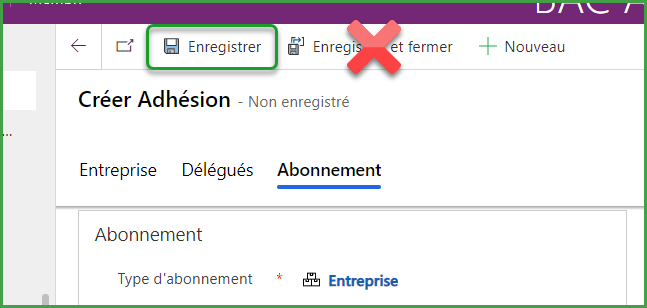
Facturer l'adhésion
Vous êtes maintenant prêt à facturer le nouveau contact membre.
• Sélectionnez alors l’icône Facturer dans votre barre d’outils.
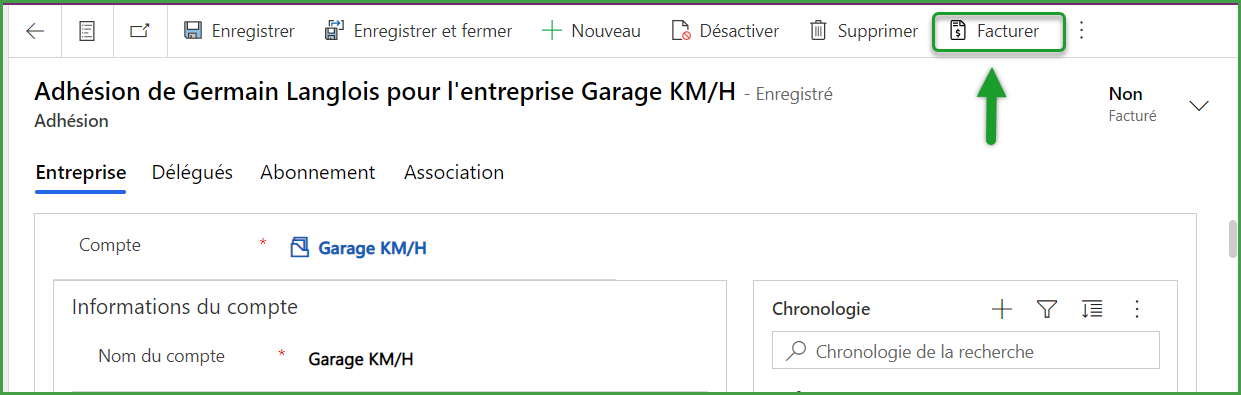
La suite
• Une cotisation en attente de paiement est ajoutée à la fiche du contact et le contact restera non-membre jusqu’au paiement de la facture.
• Une facture sera automatiquement créée et envoyée au client (ou en attente de transfert vers le système comptable (selon les paramètres).
• Il est également possible de payer manuellement une adhésion.
Réinitialiser une adhésion
Si vous avez fait une erreur sur une adhésion facturée, mais que celle-ci n’est pas encore payée, il vous est possible de réinitialiser l’adhésion pour effectuer les changements nécessaires. Vous devrez sélectionner l’icône Réinitialiser dans votre barre d’outils. L’adhésion sera ainsi supprimée et la facture sera annulée.
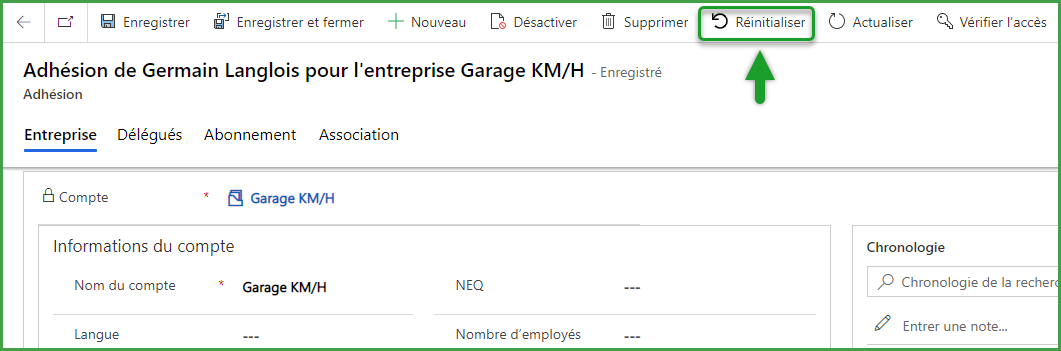
Adhésions provenant de votre site web
Les adhésions qui proviennent de votre site web arriveront directement dans Membri365. Pourtant, le processus d'adhésion n'est pas complet pour autant. Cela s'explique par deux raisons logiques:
D'une part, cela vous permet de savoir que vous avez un nouveau contact qui désire être membre. Vous pouvez alors prendre les actions nécessaires pour bien accueillir ce nouveau contact membre au sein de votre organisation.
D'autre part, il se peut que des erreurs se soient glissées dans la demande d'adhésion. Par exemple, il se pourrait qu'un nouveau membre choisisse le mauvais type d'abonnement. Une fois la demande vérifiée, faites les modifications nécessaires. Vous pouvez indiquer quelles modifications ont été faites en ajoutant un message personnalisé directement sur la facture.
Il ne vous reste maintenant qu'à facturer.
Questions fréquemment posées
- Section en développement
Toujours incertain? Contactez-nous - support@vendere.ca